-
-
Grupos de identidad de diferentes tipos de unión de identidad de máquinas
-
Servicio independiente Citrix Secure Ticketing Authority (STA) (Technical Preview)
-
-
Compatibilidad de proxy con el agente de actualización de VDA
-
Hacer copia de seguridad o migrar la configuración
-
Copia de seguridad y restauración mediante la herramienta de configuración automatizada
-
Mejores prácticas para realizar copias de seguridad y restaurar
-
Cmdlets de herramientas de configuración automatizada para la migración
-
Cmdlets de herramientas de configuración automatizada para realizar copias de seguridad y restaurar
-
Solucionar problemas con Configuración automatizada e información adicional
-
-
-
-
Aceleración de GPU para SO Windows multisesión
-
This content has been machine translated dynamically.
Dieser Inhalt ist eine maschinelle Übersetzung, die dynamisch erstellt wurde. (Haftungsausschluss)
Cet article a été traduit automatiquement de manière dynamique. (Clause de non responsabilité)
Este artículo lo ha traducido una máquina de forma dinámica. (Aviso legal)
此内容已经过机器动态翻译。 放弃
このコンテンツは動的に機械翻訳されています。免責事項
이 콘텐츠는 동적으로 기계 번역되었습니다. 책임 부인
Este texto foi traduzido automaticamente. (Aviso legal)
Questo contenuto è stato tradotto dinamicamente con traduzione automatica.(Esclusione di responsabilità))
This article has been machine translated.
Dieser Artikel wurde maschinell übersetzt. (Haftungsausschluss)
Ce article a été traduit automatiquement. (Clause de non responsabilité)
Este artículo ha sido traducido automáticamente. (Aviso legal)
この記事は機械翻訳されています.免責事項
이 기사는 기계 번역되었습니다.책임 부인
Este artigo foi traduzido automaticamente.(Aviso legal)
这篇文章已经过机器翻译.放弃
Questo articolo è stato tradotto automaticamente.(Esclusione di responsabilità))
Translation failed!
Aceleración de GPU para SO Windows multisesión
Citrix Virtual Apps and Desktops permite que las aplicaciones con muchos gráficos que se ejecutan en sesiones con SO Windows multisesión se representen en la unidad de procesamiento de gráficos (GPU) del servidor. Al trasladar la representación de los gráficos de OpenGL, DirectX, Direct3D y Windows Presentation Foundation (WPF) a la unidad de procesamiento de gráficos (GPU) del servidor, la CPU del servidor puede utilizarse de manera más eficiente.
Como Windows Server es un sistema operativo multiusuario, varios usuarios pueden compartir una GPU a la que se accede mediante Citrix Virtual Apps sin necesidad de virtualización de GPU (vGPU).
Para las instrucciones que impliquen modificar el Registro, tenga cuidado: si se modifica de forma incorrecta, pueden producirse problemas graves que podrían obligar a reinstalar el sistema operativo. Citrix no puede garantizar que los problemas derivados de la utilización inadecuada del Editor del Registro puedan resolverse. Si usa el Editor del Registro, será bajo su propia responsabilidad. Haga una copia de seguridad del Registro antes de modificarlo.
Compartir GPU
El uso compartido de GPU permite la generación por hardware de GPU de aplicaciones OpenGL y DirectX en las sesiones de escritorio remoto. Tiene las siguientes características:
- Se puede usar en máquinas físicas o virtuales para aumentar el rendimiento y la escalabilidad de las aplicaciones.
- Permite que varias sesiones simultáneas compartan los recursos de la GPU (la mayoría de los usuarios no necesitan el rendimiento de generación de gráficos que da una GPU dedicada).
- No necesita ninguna configuración especial.
Se puede asignar una GPU a la máquina virtual Windows Server en modo de PassThrough completo o GPU virtual (vGPU) siguiendo los requisitos del proveedor de GPU e hipervisor. También se admiten implementaciones bare metal en máquinas físicas con Windows Server.
El uso compartido de GPU no depende de ninguna tarjeta gráfica específica.
- Para máquinas virtuales, seleccione una tarjeta gráfica compatible con el hipervisor en uso. Para obtener una lista de compatibilidad de hardware de XenServer, consulte Lista de compatibilidad de hardware de Hypervisor.
- Cuando se ejecuta directamente sobre el hardware (“bare metal”) se recomienda contar con un único adaptador de pantalla habilitado por el sistema operativo. Si hay varias GPU instaladas en el hardware, inhabilite todas menos una mediante Device Manager.
La escalabilidad mediante el uso compartido de GPU depende de varios factores:
- Las aplicaciones que se ejecuten
- La cantidad de memoria RAM de vídeo que consuman
- La capacidad de procesamiento de la tarjeta gráfica
Algunas aplicaciones administran la falta de memoria RAM de vídeo mejor que otras. Si el hardware se sobrecarga, esto puede provocar inestabilidad o incluso el bloqueo del controlador de la tarjeta gráfica. Limite el número de usuarios simultáneos para evitar esos problemas.
- Acceso a un codificador de vídeo de alto rendimiento para las GPU de NVIDIA y los procesadores gráficos de Intel Iris Pro. Una configuración de directiva (habilitada de forma predeterminada) controla esta funcionalidad y permite el uso de codificación por hardware para la codificación H.264 (si está disponible). Si no está disponible, el VDA recurre a la codificación basada en CPU con el códec de vídeo del software. Para obtener más información, consulte Configuraciones de directiva de gráficos.
Para confirmar que se está produciendo una aceleración de la GPU, se puede usar el indicador de estado de gráficos:
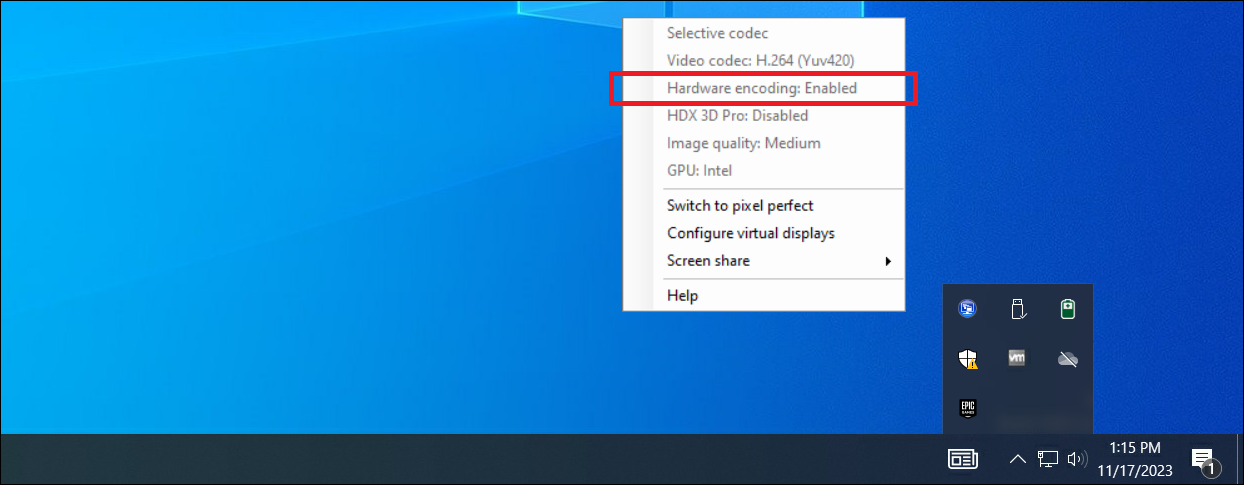
Presentación de DirectX, Direct3D y WPF
La presentación de DirectX, Direct3D y WPF solo está disponible en servidores con una GPU que admita una interfaz de control de presentación (DDI), versión 9ex, 10 u 11.
- En Windows Server 2016 y versiones posteriores, las sesiones de Servicios de Escritorio remoto (RDS) en el servidor host de sesión de Escritorio remoto usan el Controlador de representación básica de Microsoft como el adaptador predeterminado. Para usar la GPU en sesiones de RDS en Windows Server 2016 y versiones posteriores, habilite la configuración Usar el adaptador de gráficos de hardware predeterminado para todas las sesiones de Servicios de Escritorio remoto en la directiva de grupo Directiva de equipo local > Configuración del equipo > Plantillas administrativas > Componentes de Windows > Servicios de Escritorio remoto > Host de sesión de Escritorio remoto > Entorno de sesión remota.
- Para habilitar las aplicaciones WPF para que representen gráficos mediante la GPU del servidor, cree los parámetros en el Registro de Windows del servidor que ejecuta sesiones de SO multisesión Windows. Para obtener información sobre el parámetro de Registro, consulte Representación de Windows Presentation Foundation (WPF) en la lista de funciones administradas a través del Registro.
Aceleración de GPU para aplicaciones OpenCL o CUDA
La aceleración de GPU para aplicaciones OpenCL y CUDA que se ejecutan en una sesión de usuario está inhabilitada de forma predeterminada.
Para usar las funcionalidades de aceleración de CUDA, habilite los parámetros de Registro. Para obtener información, consulte Aceleración de GPU para aplicaciones OpenCL o CUDA en la lista de funciones administradas a través del Registro.
Compartir
Compartir
This Preview product documentation is Citrix Confidential.
You agree to hold this documentation confidential pursuant to the terms of your Citrix Beta/Tech Preview Agreement.
The development, release and timing of any features or functionality described in the Preview documentation remains at our sole discretion and are subject to change without notice or consultation.
The documentation is for informational purposes only and is not a commitment, promise or legal obligation to deliver any material, code or functionality and should not be relied upon in making Citrix product purchase decisions.
If you do not agree, select I DO NOT AGREE to exit.